檢視300系列託管交換機上的服務品質(QoS)單管制器統計資訊
目標
QoS管制用於限制流量。單個策略器將QoS策略應用於單個類對映。單個管制器將QoS策略僅應用於一個流量流。使用訪問清單(ACL)選擇傳入流量,如果有一個策略連線到該流量類,則該流量會由應用於該介面的QoS策略來處理。如果新增了一個條目來監控Single Policer Statistics頁下介面、策略和類對映的特定組合,則符合該介面策略的類對映條件且屬於該策略的速率限制的流量將顯示為In-Profile Bytes。超過該介面的QoS策略中定義的速率限制的匹配流量將顯示為超出配置檔案位元組數。超出配置檔案的流量可能會被丟棄、修改或保留,具體取決於策略配置方式。
必須請求跟蹤給定介面、策略和類對映上的單個策略器統計資訊,然後才能記錄並檢視任何統計資訊。
本文說明如何檢視300系列託管交換器上的單個管制器統計資訊。
附註:必須配置多個設定才能監視單個監察器統計資訊。
·交換機必須處於第二層模式。如需詳細資訊,請參閱200/300系列託管交換器上的系統設定組態一文。
·必須將交換機設定為QoS高級模式。有關詳細資訊,請參閱300系列託管交換機上的QoS高級模式配置一文。
·您必須建立並使用ACL。
·必須建立類對映。
·必須建立QoS策略。
·必須建立使用單個監察器的策略類對映。
·必須將策略繫結到埠。
適用裝置
· SF/SG 300系列託管交換器
軟體版本
· v1.2.7.76
跟蹤介面上的單個監察器統計資訊
步驟1.登入到Web配置實用程式,然後選擇Quality of Service > QoS Statistics > Single Policer Statistics。將開啟Single Policer Statistics頁。
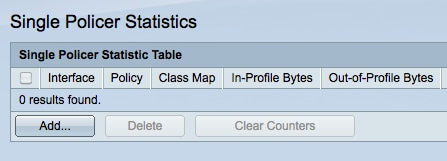
步驟2.按一下Add以建立要在介面上跟蹤統計資訊的請求。此時將開啟一個彈出視窗。
附註:除非設定了對介面上給定策略和類名的統計資訊的請求,否則不會跟蹤單個策略器統計資訊。
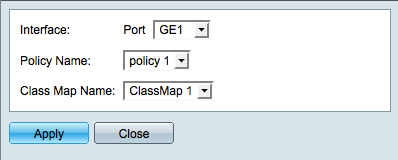
步驟3.在彈出視窗中,從Interface下拉選單中選擇要跟蹤統計資訊的介面。
步驟4.從Policy Name下拉選單中選擇要跟蹤統計資訊的策略。
附註:僅當所選策略名稱已繫結到所選介面時,才能發出跟蹤策略統計資訊的請求。
步驟5.從Class Map Name下拉選單中選擇要跟蹤的統計資訊的類名。
附註:類名將僅顯示已對映到所選策略名稱的類名。
步驟6.按一下Apply開始跟蹤提供的策略和類名上選定介面的統計資訊。彈出視窗關閉。
檢視單個監察器統計資訊
步驟1.在Web瀏覽器中輸入裝置的IP地址,訪問交換機基於Web的圖形使用者介面。選擇Quality of Service > QoS Statistics > Single Policer Statistics。將開啟Single Policer Statistics頁。
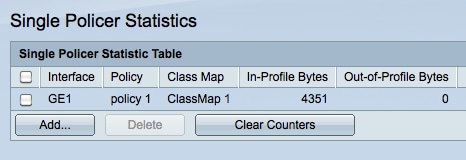
步驟2.請求跟蹤統計資訊的每個介面將顯示以下資訊:
·介面 — 正在跟蹤統計資訊的介面。
·策略 — 正在跟蹤統計資訊的策略的名稱。
·類對映 — 正在跟蹤統計資訊的類對映的名稱。
· In-Profile Bytes — 滿足策略的類對映定義的條件且處於策略的指定速率限制內的位元組數。
·配置檔案外位元組 — 滿足策略的類對映定義的條件並超過策略指定的速率限制的位元組數。
步驟3.(可選)按一下Clear Counters將配置檔案內位元組和配置檔案外位元組統計資訊重置為零。
修訂記錄
| 修訂 | 發佈日期 | 意見 |
|---|---|---|
1.0 |
10-Dec-2018 |
初始版本 |
 意見
意見